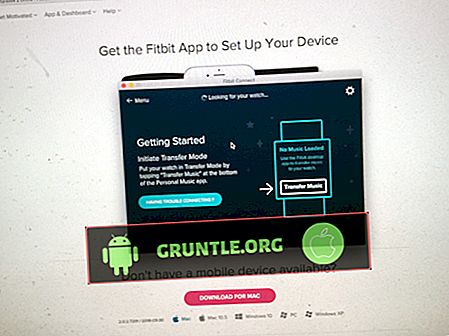Khiếu nại về micro Apple iPhone 7 Plus không hoạt động đúng đang trở thành một vấn đề phổ biến ảnh hưởng đến một số người dùng gần đây. Phần lớn những vấn đề này đã được báo cáo sau khi cài đặt bản cập nhật iOS trong khi những vấn đề khác xảy ra quá đột ngột. Trong số các vấn đề phổ biến nhất dựa trên các báo cáo trước đó sẽ bao gồm cắt âm thanh hoặc âm thanh tĩnh trong các cuộc gọi điện thoại, không phải âm thanh nghe được và đôi khi không có âm thanh hoặc âm thanh nào được tạo ra.

Ví dụ, một số người dùng cho rằng micrô dường như bị lỗi hoặc không hoạt động trong khi gọi điện thoại vì những người ở đầu bên kia gặp khó khăn khi nghe giọng nói của họ vì nó dường như là tiếng ồn tĩnh ở phía sau. Những người khác gặp khó khăn khi nghe phía bên kia trong khi gọi điện thoại vì âm thanh liên tục bị cắt. Đây dường như là một vấn đề ngẫu nhiên khi những người dùng bị ảnh hưởng khác nói rằng cũng có những lúc micro hoạt động hoàn hảo.
Bên cạnh các cuộc gọi điện thoại, các vấn đề về micrô với iPhone 7 Plus cũng đã xảy ra trong các bản ghi video. Một số người dùng cho rằng âm thanh dường như gần như không nghe được hoặc nghe rất bị bóp nghẹt khi họ cố gắng xem video đã ghi. Đó không phải là sự biến dạng nhưng dường như có thứ gì đó đang chặn micro. Bên cạnh âm thanh bị bóp nghẹt, âm thanh cũng bị cắt ngay khi âm thanh lớn.
Điều gì có thể có thể gây ra những vấn đề này xảy ra trên micro iPhone 7 Plus và người dùng nên làm gì để sửa chúng? Đây là những câu hỏi mà bài viết này đang cố gắng giải quyết. Đọc tiếp để tìm ra câu trả lời và giải pháp tiềm năng bạn có thể thử nếu bạn cũng gặp vấn đề tương tự với micrô iPhone 7 Plus.
Nhưng trước bất cứ điều gì khác, nếu bạn có những lo ngại khác với iPhone 7 Plus, hãy đảm bảo bạn ghé qua trang xử lý sự cố của chúng tôi vì chúng tôi đã giải quyết một số vấn đề thường được báo cáo nhất với iPhone mới này. Nếu bạn cần hỗ trợ thêm hoặc nếu bạn không thể tìm thấy những gì bạn đang tìm kiếm trong trang đó, hãy điền vào bảng câu hỏi về vấn đề iPhone của chúng tôi và nhấn gửi. Đừng lo lắng, đó là một dịch vụ tư vấn miễn phí nên bạn không phải lo lắng về bất cứ điều gì. Chỉ cần cung cấp cho chúng tôi thêm thông tin về sự cố và chúng tôi sẽ cố gắng hết sức để giúp bạn khắc phục.
Nguyên nhân có thể gây ra sự cố micrô / âm thanh trên iPhone 7 Plus
Các vấn đề về micrô hiện đang làm khổ một số người dùng iPhone 7 Plus từ các nhà mạng khác nhau. Điều này biểu thị rằng iPhone không bị cô lập với một nhà mạng. Số lượng khiếu nại thích hợp đã tăng thêm sau khi cài đặt các bản cập nhật gần đây cho iOS trong khi những người khác đã phải đối mặt với rắc rối này trước khi cập nhật iOS.
Nhiều người đã suy đoán rằng những vấn đề này có thể là do trục trặc phần mềm trong khi những người khác cho rằng chúng được kích hoạt bởi một thành phần phần cứng bị lỗi trên micrô hoặc hệ thống âm thanh iPhone 7 Plus mới. Những người tin rằng phần mềm là để đổ lỗi đã cố gắng khắc phục sự cố ở phía cuối của họ trong khi những người khác đi thẳng đến thanh Apple Genius hoặc để thay thế đơn vị hoặc yêu cầu dịch vụ. Thật không may, hầu hết những người đã chọn lựa chọn thứ hai cuối cùng đã nhận được một đơn vị thay thế nhưng với cùng một vấn đề về micrô.
Các sự cố về micrô / âm thanh trên iPhone 7 Plus có liên quan đến phần mềm thường được kích hoạt bởi bất kỳ thủ phạm nào sau đây:
- Ứng dụng bị lỗi hoặc tệp bị hỏng - sự cố âm thanh thích hợp có thể phát sinh nếu bạn đang cố phát tệp âm thanh bị hỏng hoặc mở ứng dụng âm thanh bị lỗi trên iPhone. Bạn có thể nghĩ rằng micrô của iPhone không hoạt động nhưng thực tế thì không. Về vấn đề này, hãy thử kiểm tra micrô bằng cách phát nhiều loại tệp âm thanh hoặc ứng dụng khác nhau để xem sự cố chỉ xảy ra trên một số tệp / ứng dụng nhất định hay hoàn toàn không hoạt động.
- Cài đặt âm thanh bị định cấu hình sai - có thể iPhone tạo ra âm thanh không nghe được chỉ vì âm lượng cho các tệp âm thanh được đặt ở mức thấp hơn hoặc thấp nhất. Nhiều người thường bỏ qua việc xem xét yếu tố này khi xử lý các sự cố âm thanh trên thiết bị di động tương ứng. Để tiết kiệm thời gian và công sức trong việc xử lý sự cố không cần thiết, hãy đảm bảo xác minh cài đặt âm thanh trên iPhone của bạn trước. Đồng thời đảm bảo rằng iPhone của bạn không được ghép nối hoặc kết nối với bất kỳ thiết bị âm thanh Bluetooth nào. Một khả năng khác là tại sao bạn không nghe thấy bất kỳ âm thanh nào từ micrô của iPhone. Để đảm bảo rằng điều này không gây rắc rối cho bạn, hãy tắt hoặc tắt Bluetooth trên iPhone 7 Plus và xem điều gì sẽ xảy ra.
- Cập nhật bị lỗi hoặc lỗi phần mềm - đây dường như là một trong những nguyên nhân phổ biến nhất dựa trên các báo cáo trước đó. Các bản cập nhật phần mềm được cho là mang lại kết quả đầu ra tích cực hoặc cải tiến cho một thiết bị hiện có. Nhưng bất chấp những nỗ lực của các nhà phát triển phần mềm để giữ cho mọi bản cập nhật phần mềm không có lỗi nhất có thể, các trục trặc phần mềm vẫn không thể tránh khỏi khi triển khai thực tế. Điều này có thể xảy ra do thực tế là người dùng đã thực hiện một số thay đổi đối với các cài đặt khác nhau trên các thiết bị tương ứng sau khi mua. Nói cách khác, các thiết bị được sử dụng trong quá trình kiểm tra cập nhật phần mềm trước khi phát hành chính thức hoàn toàn khác với những gì người dùng cuối có. Do đó, ngay cả khi một bản cập nhật phần mềm mới dường như hoàn toàn không có lỗi trong quá trình thử nghiệm không đảm bảo rằng nó sẽ hoạt động hoàn toàn tốt trong quá trình thực hiện thực tế. Đây là lý do tại sao các vấn đề sau cập nhật bảng kê khai.
- Phụ kiện của bên thứ ba - chất lượng âm thanh hoặc âm thanh do micrô của iPhone tạo ra có thể không như những gì bạn mong đợi chỉ vì một số phụ kiện chặn thành phần âm thanh. Đây là trường hợp rất cao nếu bạn đang sử dụng các phụ kiện của bên thứ ba như vỏ iPhone thực sự không phù hợp với thiết bị gốc của thiết bị. Để loại trừ khả năng này, bạn có thể thử loại bỏ bất kỳ vỏ nào và xem liệu có bất kỳ cải thiện nào về đầu ra âm thanh mà không có trường hợp. Càng nhiều càng tốt, chỉ sử dụng các phụ kiện do Apple cung cấp (OEM).
- Các thành phần phần cứng / âm thanh bị lỗi - đó là nguyên nhân tồi tệ nhất có thể xem xét. Hư hỏng phần cứng đặc biệt trên thành phần âm thanh của iPhone có thể kích hoạt bất kỳ triệu chứng nào đã nói ở trên trên thiết bị của bạn. Đây có thể là thủ phạm đặc biệt là nếu iPhone của bạn trước đây bị rơi hoặc tiếp xúc với bất kỳ loại chất lỏng nào, dẫn đến thiệt hại vật lý hoặc chất lỏng. Các triệu chứng đã biểu hiện trong khi sử dụng micrô có thể là dấu hiệu. Thật không may trong trường hợp này, bạn không có lựa chọn nào khác ngoài tìm kiếm sự trợ giúp chuyên nghiệp hoặc đưa iPhone của bạn đến một kỹ thuật viên được ủy quyền, tốt nhất là Apple Geniuses để được hỗ trợ thêm. Hãy xem xét bản thân may mắn nếu iPhone của bạn vẫn được bảo hành vì bạn sẽ có cơ hội cao hơn để được thay thế thiết bị hoặc tận dụng dịch vụ miễn phí.
Trước khi bạn bắt đầu khắc phục sự cố, hãy chắc chắn làm như sau:
- Tháo hoặc rút phích cắm bất kỳ phụ kiện nào được cắm vào giắc tai nghe iPhone của bạn.
- Kiểm tra micrô, máy thu và giắc cắm tai nghe xem có mảnh vụn, bụi bẩn nào không. Nếu cần thiết, cố gắng làm sạch nó bằng máy thổi bụi, tăm hoặc kim. Hãy chắc chắn để làm điều đó một cách nhẹ nhàng và thận trọng. Bụi bẩn có thể bao phủ micrô và do đó ảnh hưởng đến chất lượng âm thanh chung mà micrô nhận được.
Giải pháp tiềm năng và giải pháp được đề xuất để giải quyết các vấn đề về micrô / âm thanh trên iPhone 7 Plus
Cho rằng trước đây không có sự cố rơi hoặc tiếp xúc với chất lỏng nào có thể gây ra thiệt hại tiềm tàng cho micrô hoặc hệ thống âm thanh của iPhone, bất kỳ sự cố nào đã nói ở trên vẫn có thể được khắc phục bằng một số cách giải quyết. Bạn có thể xem xét đưa ra bất kỳ quy trình được đề xuất nào được nêu bật sau đó để khắc phục sự cố về phía bạn trước khi thực hiện chuyến đi đến Apple Genius để kiểm tra phần cứng.
Hãy chắc chắn kiểm tra thiết bị của bạn sau khi bạn hoàn thành bất kỳ bước nào trong số này để xác định xem sự cố đã được khắc phục chưa. Nếu không, hãy tiếp tục (các) phương pháp áp dụng tiếp theo để khắc phục sự cố. Các phương pháp này có thể đã mang lại kết quả tích cực cho người khác nhưng nó không đảm bảo cùng một đầu ra cho tất cả. Tuy nhiên, sẽ không hại gì khi cho họ thử sức với bạn và xem họ có làm việc không.
Phương pháp 1: Thực hiện một loạt thử nghiệm trên micrô của iPhone.
Như những gì đã đề cập trước đó, vấn đề có thể được tách biệt với tệp âm thanh hoặc ứng dụng bạn đang cố sử dụng thay vì micrô của iPhone. Ví dụ: nếu bạn gặp rắc rối với các triệu chứng như ngắt âm thanh hoặc nhiễu tĩnh trong khi gọi điện thoại, thì hãy thử gọi vào một thời điểm khác. Những triệu chứng này cũng có thể được kích hoạt bởi các sự cố mạng, không phải micrô. Kết nối mạng không liên tục hoặc kết nối di động không ổn định trên iPhone là một yếu tố phổ biến có thể gây ra các triệu chứng tương tự xảy ra trong khi thực hiện cuộc gọi.
Bạn có thể thực hiện một loạt các thử nghiệm trên cả bốn micrô trên iPhone 7 Plus. Dưới đây là một số điều bạn có thể thử để kiểm tra micrô của iPhone và xem tất cả chúng có hoạt động tốt không:
- Hãy thử mở ứng dụng Ghi nhớ giọng nói, sau đó nhấn vào biểu tượng Ghi âm .
- Nói vào micro để ghi âm giọng nói của bạn.
- Phát lại bản ghi bằng cách nhấn vào biểu tượng Phát .
Nếu âm thanh hoặc âm thanh được ghi rõ ràng, điều đó có nghĩa là micro đều tốt. Nếu không, có gì đó không đúng và cần được kiểm tra trên micrô hoặc hệ thống âm thanh.
Một điều khác bạn có thể làm là đảm bảo rằng không có gì chặn bộ thu iPhone, đặc biệt là khi bạn đang sử dụng loa ngoài trong khi gọi. Nếu máy thu bị chặn hoặc bị che, khả năng giọng nói của bạn bị mờ ở đầu bên kia sẽ cao hơn. Vấn đề tương tự có thể xảy ra khi máy thu bị chặn trong khi sử dụng Siri để nhập lệnh nhập bằng giọng nói để thực thi. Kết quả là, Siri có thể không hiểu bạn đang nói gì.
Bạn có thể kiểm tra micrô trên iPhone 7 Plus bằng các ứng dụng Siri, Camera hoặc FaceTime.
Kiểm tra micrô với Siri:
- Mở ứng dụng Siri.
- Khi Siri bật, nói hoặc hỏi bất cứ điều gì.
- Nếu Siri không trả lời, hãy thử nói lại với giọng to hơn.
Kiểm tra micrô bằng ứng dụng Camera hoặc FaceTime:
- Mở ứng dụng Camera hoặc ứng dụng FaceTime.
- Nhấn vào biểu tượng Ghi âm và ghi âm giọng nói của bạn.
- Khi bạn đã ghi xong, hãy phát lại bằng cách nhấn vào biểu tượng Phát.
- Cố gắng đánh giá chất lượng âm thanh hoặc âm thanh nếu nó ổn hay không.
Bạn có thể làm tương tự với ứng dụng FaceTime.
Phương pháp 2: Loại bỏ bất kỳ vỏ hoặc phụ kiện của bên thứ ba.
Xem xét rằng vỏ hoặc phụ kiện của bên thứ ba là một trong những thủ phạm có thể xảy ra, hãy thử xóa chúng khỏi iPhone của bạn và sau đó kiểm tra micrô để xem sự khác biệt về chất lượng âm thanh có và không có chúng. Điều này áp dụng cho bảo vệ màn hình, phim hoặc vỏ có thể bao gồm micrô, mic thu iSight hoặc máy thu iPhone và do đó dẫn đến âm thanh chất lượng kém hoặc không có âm thanh.
Phương pháp 3: Thực hiện thiết lập lại mềm hoặc khởi động lại iPhone 7 Plus của bạn.
Bạn có thể đã làm điều này rồi nhưng hãy thử lại lần này. Các trục trặc phần mềm nhỏ cũng có thể gây ra các triệu chứng âm thanh thích hợp khi sử dụng hệ thống micrô của iPhone. Nhỏ như chúng được coi là, chúng thường được khắc phục bằng cách thực hiện khởi động lại hoặc thiết lập lại mềm trên thiết bị. Nếu sự cố vẫn còn sau khi thực hiện khởi động lại đầu tiên, hãy thử lại. Cung cấp cho nó ít nhất ba lần thử và xem nếu vấn đề vẫn còn.
Cách thích hợp để khởi động lại hoặc thiết lập lại mềm trên iPhone 7 Plus được thực hiện thông qua các bước sau:
- Nhấn và giữ nút Ngủ / Thức trong vài giây cho đến khi thanh trượt màu đỏ xuất hiện.
- Kéo thanh trượt để tắt hoàn toàn iPhone của bạn.
- Đợi ít nhất 30 giây.
- Sau khi hết thời gian, nhấn và giữ nút Ngủ / Thức lại cho đến khi logo Apple xuất hiện. IPhone của bạn sau đó sẽ khởi động lại.
Bạn có thể sử dụng ứng dụng Siri, Camera hoặc FaceTime để xem liệu micrô hoặc hệ thống âm thanh của iPhone đã hoạt động bình thường sau khi khởi động lại.
Phương pháp 4: Xác minh và đảm bảo cài đặt âm thanh được đặt đúng.
Nếu sự cố âm thanh xảy ra khi sử dụng một ứng dụng nhất định, thì có thể nguyên nhân cơ bản nằm trong ứng dụng đó. Có thể là ứng dụng có một số quyền cần được cấu hình để truy cập micrô.
Để kiểm tra và định cấu hình tùy chọn này, hãy đi tới Cài đặt-> Quyền riêng tư-> Micrô.
Sau đó, bạn sẽ thấy các tùy chọn khác nhau để bạn cấu hình. Đảm bảo các tùy chọn về quyền ứng dụng được cấu hình đúng.
Phương pháp 5: Cập nhật iOS lên phiên bản mới nhất hiện có.
Một bản cập nhật iOS có khả năng có thể khắc phục sự cố đặc biệt là nếu nó được kích hoạt bởi lỗi phần mềm. Thông thường, Apple giải quyết mọi lỗi hiện có ảnh hưởng đến mọi thiết bị iOS thông qua các bản cập nhật iOS. Do đó, nếu vấn đề bạn gặp phải với âm thanh hoặc micrô bị lỗi phần mềm hoặc trục trặc và bạn chưa cập nhật iPhone iOS của mình lên phiên bản mới nhất, thì đã đến lúc phải làm như vậy.
- Để kiểm tra các bản cập nhật phần mềm khả dụng trên iPhone 7 Plus của bạn, hãy đi tới Cài đặt-> Chung-> Cập nhật phần mềm.
Bạn sẽ thấy một thông báo nếu có bản cập nhật. Để tiếp tục, chạm vào tùy chọn Tải xuống và Cài đặt, sau đó làm theo các hướng dẫn trên màn hình để hoàn tất quá trình cài đặt cập nhật.
Phương pháp 6: Đặt lại tất cả cài đặt trên iPhone 7 Plus của bạn.
Đây có thể là một giải pháp hữu ích, đặc biệt nếu các triệu chứng bắt đầu xuất hiện sau khi bạn thực hiện một số thay đổi đối với cài đặt iPhone của mình và không thể xác định những thay đổi cài đặt nào gây ra chúng. Xin lưu ý rằng tất cả các cài đặt của chúng tôi sẽ bị xóa và khôi phục về mặc định sau đó. Bạn cũng có thể được yêu cầu nhập mật mã cho iPhone của mình để tiếp tục. Vì vậy, hãy chắc chắn để lưu ý về họ trước khi bạn tiến hành.
- Để đặt lại tất cả các cài đặt, hãy đi tới Cài đặt iPhone của bạn-> Chung-> Đặt lại-> Đặt lại tất cả cài đặt. Nếu được nhắc, hãy nhấn Đặt lại Tất cả Cài đặt để xác nhận hành động.
Đợi cho đến khi thiết lập lại hoàn tất, sau đó khởi động lại iPhone của bạn. Sau khi khởi động lại, hãy kiểm tra micrô để xem nó có hoạt động tốt không.
Phương pháp 7: Xóa iPhone 7 Plus của bạn.
Phương pháp này chỉ nên được coi là giải pháp cuối cùng nếu tất cả những người khác đã không khắc phục được sự cố. Như quy trình ngụ ý, phương pháp này sẽ xóa hoặc xóa tất cả nội dung khỏi iPhone và khôi phục nó về mặc định của nhà sản xuất. Đây có thể là một giải pháp hiệu quả, đặc biệt nếu sự cố âm thanh được kích hoạt bởi một trục trặc phần mềm lớn hoặc các lỗi không thể khắc phục bằng bất kỳ cách giải quyết nào khác có thể áp dụng. Toàn bộ quá trình có thể mất nhiều thời gian hơn tùy thuộc vào số lượng nội dung được lưu trữ trong thiết bị của bạn. Bạn có thể cân nhắc việc thử phương pháp này nếu bạn đã hết lựa chọn. Chỉ cần chắc chắn sao lưu tất cả các tập tin quan trọng của bạn trước khi bạn bắt đầu. Bạn có thể sử dụng iTunes hoặc iCloud để sao lưu thiết bị của mình trước. Khi bạn đã sẵn sàng, hãy làm theo các bước sau:
- Chuyển đến Cài đặt .
- Nhấn chung .
- Nhấn vào Đặt lại để tiếp tục.
- Chọn Xóa tất cả nội dung và cài đặt.
- Nếu được nhắc, hãy nhập mật mã chính xác để tiếp tục.
- Chạm vào Xóa iPhone để xác nhận hành động.
Đợi cho đến khi thiết lập lại hoàn tất và khi thực hiện, iPhone của bạn sẽ được khôi phục về cài đặt mặc định của nhà sản xuất. Bạn có thể đặt thiết bị của mình là mới và sau đó kiểm tra micrô để xem thiết bị đã hoạt động đúng chưa.
Liên hệ với bộ phận Hỗ trợ của Apple để được hỗ trợ thêm
Nếu không có phương pháp nào trong số các phương pháp này có thể khắc phục sự cố và micrô iPhone 7 Plus của bạn vẫn không hoạt động, thì bây giờ bạn nên xem xét việc chuyển vấn đề sang và yêu cầu hỗ trợ thêm từ Bộ phận hỗ trợ của Apple. Rõ ràng, vấn đề đã vượt quá khả năng khắc phục của người dùng cuối và cần có phương pháp khắc phục sự cố nâng cao hơn.
Nếu không, bạn có thể mang thiết bị của mình đến trung tâm dịch vụ ủy quyền để kiểm tra và / hoặc sửa chữa phần cứng. Nếu iPhone của bạn vẫn đủ điều kiện để bảo hành, thì nó sẽ khôn ngoan hơn để tận dụng bảo hành thay thế.
Tham gia với chúng tôi
Nếu bạn gặp vấn đề khác với Apple iPhone 7 Plus, chúng tôi luôn sẵn sàng giúp đỡ. Liên hệ với chúng tôi thông qua bảng câu hỏi về các vấn đề về iPhone của chúng tôi và cung cấp cho chúng tôi tất cả thông tin cần thiết về vấn đề của bạn để chúng tôi có thể tìm ra giải pháp cho vấn đề của bạn.



![Làm cách nào để sửa iPhone 8 bị mất tín hiệu? [Hướng dẫn khắc phục sự cố]](https://cdn.gruntle.org/files/5617/5617-min.jpg)